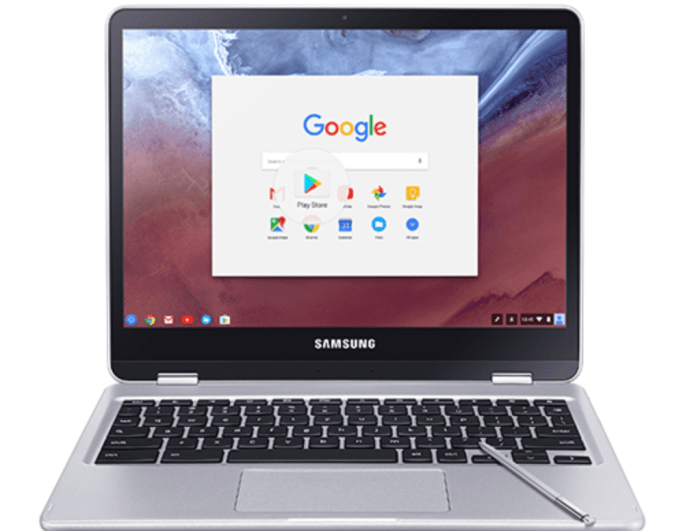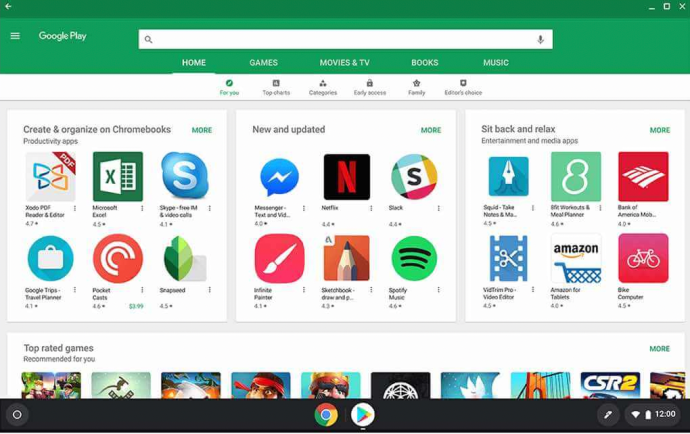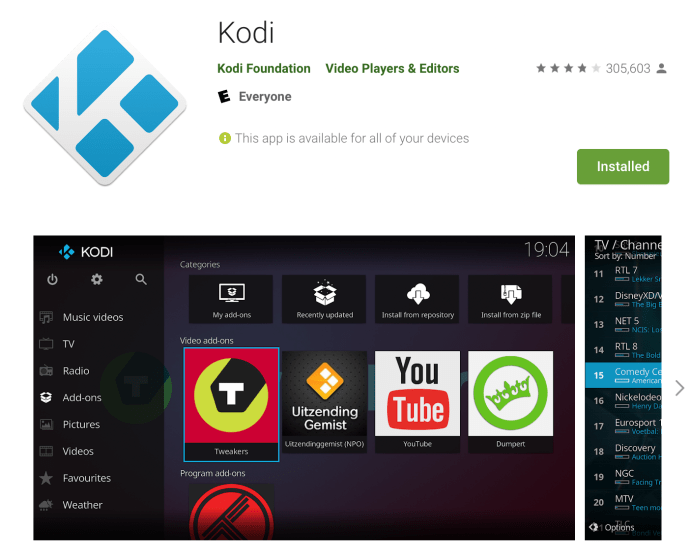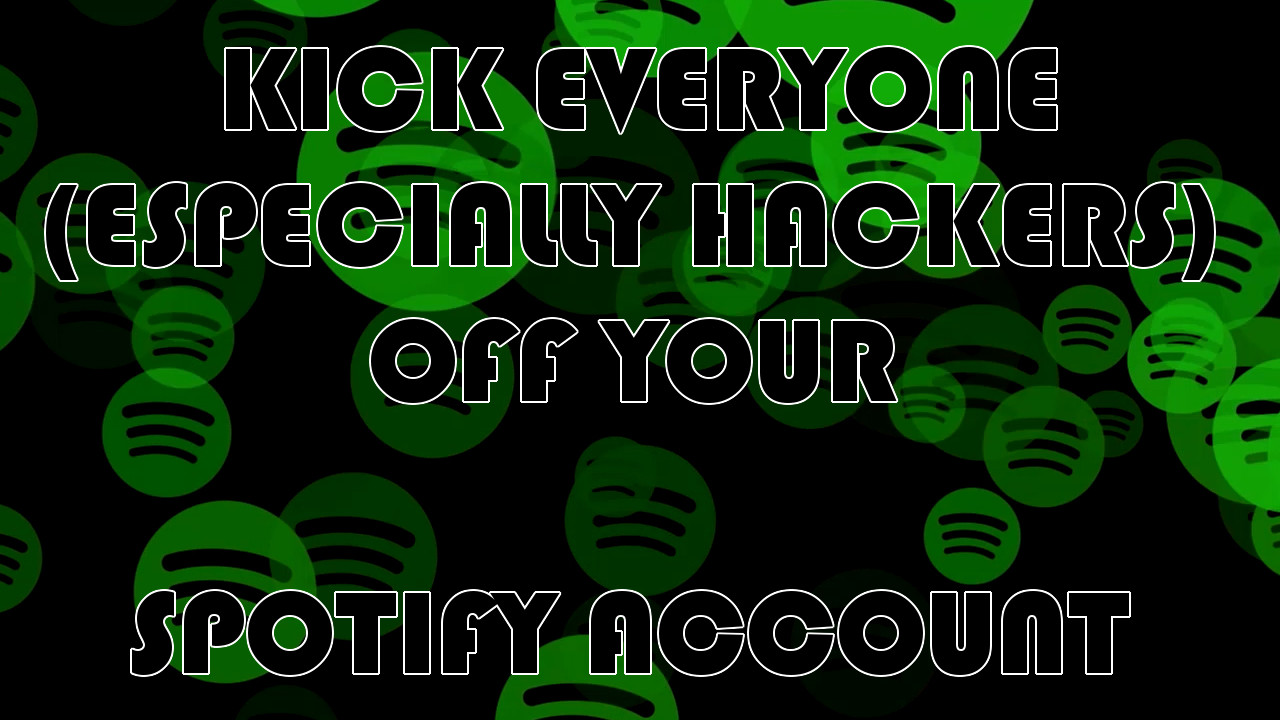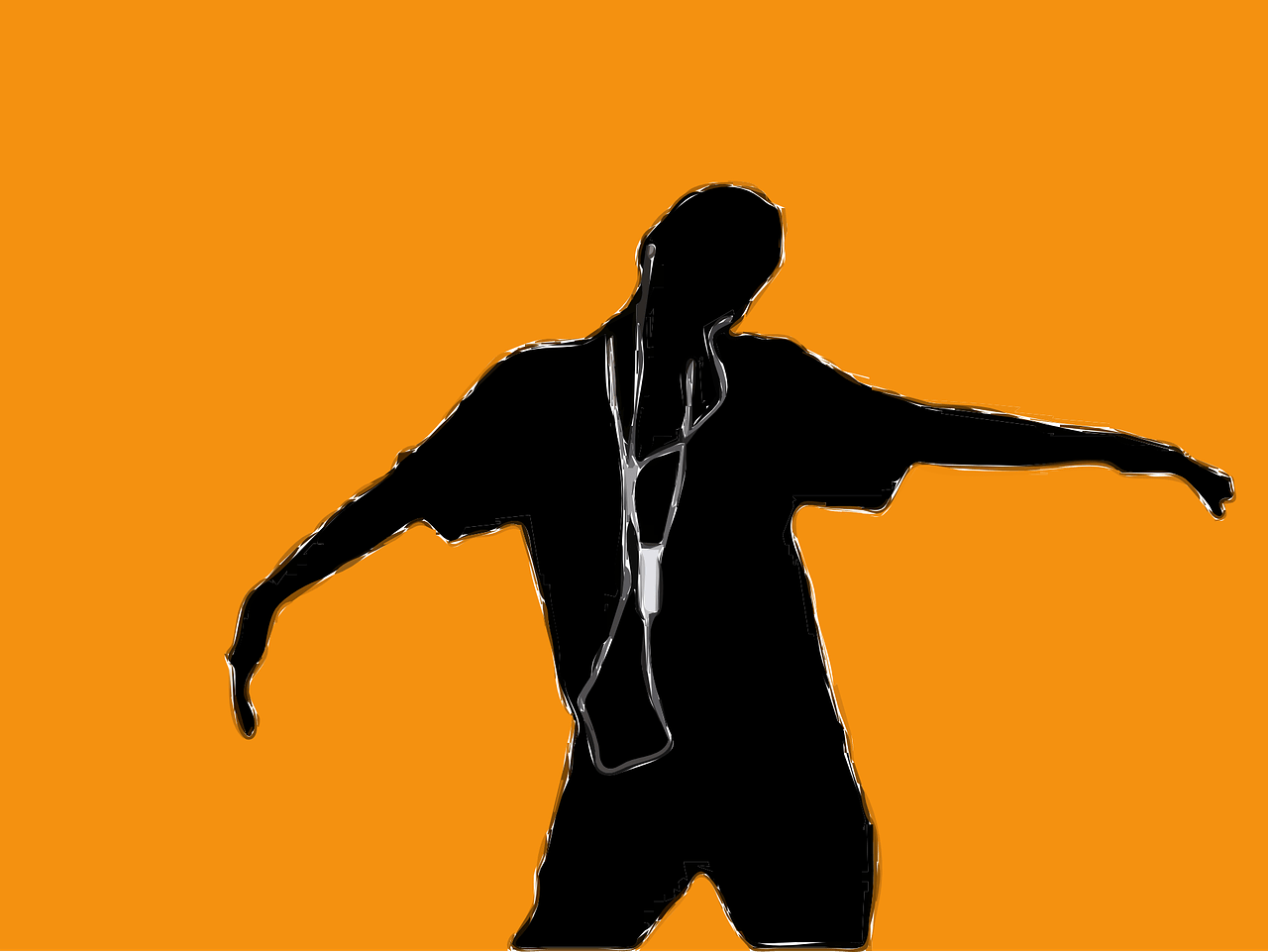Як встановити Kodi на Chromebook
Наявність доступу до постійного потоку фільмів і телешоу тепер є нормою для більшості людей. Оскільки комп’ютери Chromebook стають все більш популярними, ви можете задатися питанням, чи може пристрій на основі ОС Chrome підтримувати Kodi.

Kodi, формально відомий як XBMC (не настільки привабливий, як нова назва), є повністю безкоштовним медіаплеєром з відкритим вихідним кодом із фантастичним інтерфейсом, чудовим механізмом створення тем із безліччю опцій та налаштувань, а також можливістю додавати програми. з кількох джерел за допомогою сховищ програмного забезпечення.
У цій статті ми покажемо вам, як встановити Kodi на свій Chromebook.
Використання магазину Google Play в ОС Chrome
Сьогодні більшість комп’ютерів Chromebook мають Google Play Store як рідну програму. Якщо ваш, то досить просто встановити Kodi на свій пристрій.
Процес встановлення Kodi на вашому пристрої напрочуд простий, оскільки вам не доведеться мати справу з будь-якими складними методами встановлення або помилковими процесами, щоб запустити програму на вашому пристрої. Натомість за допомогою магазину Google Play ви можете швидко встановити офіційну версію від Google і Kodi так само, як ви встановлюєте програму на Android.

Якщо ви не впевнені, чи підтримує ваш Chromebook Kodi, ви можете переглянути повний список тут.
Ось як встановити Kodi:
- Запустіть магазин Google Play на своєму Chromebook.
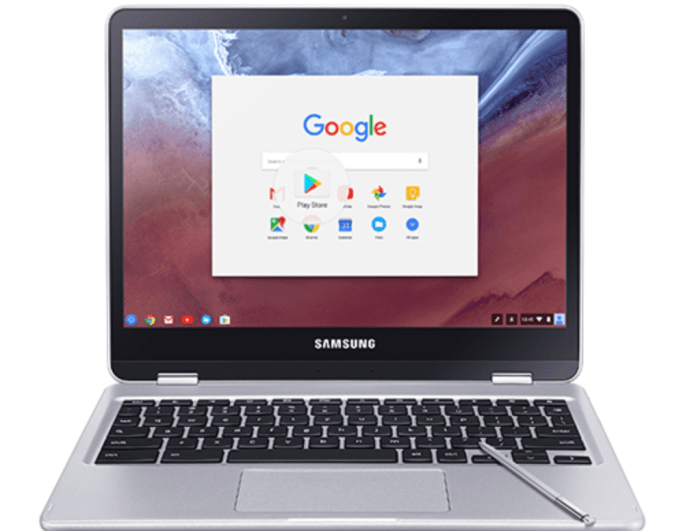
- Використовуйте рядок пошуку вгорі, щоб ввести «Kodi».
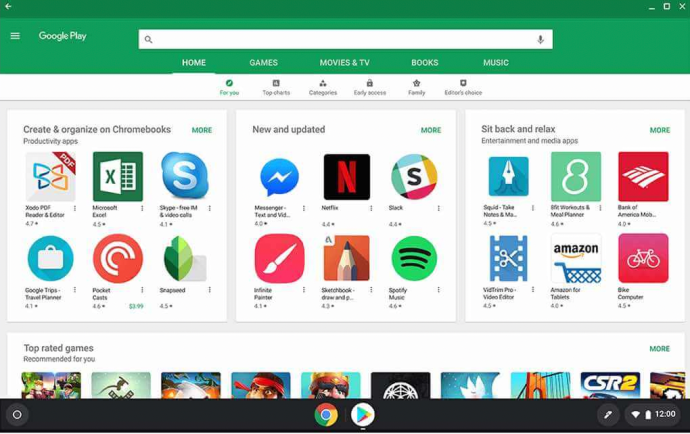
- Натисніть «Встановити», коли з’явиться програма Kodi.
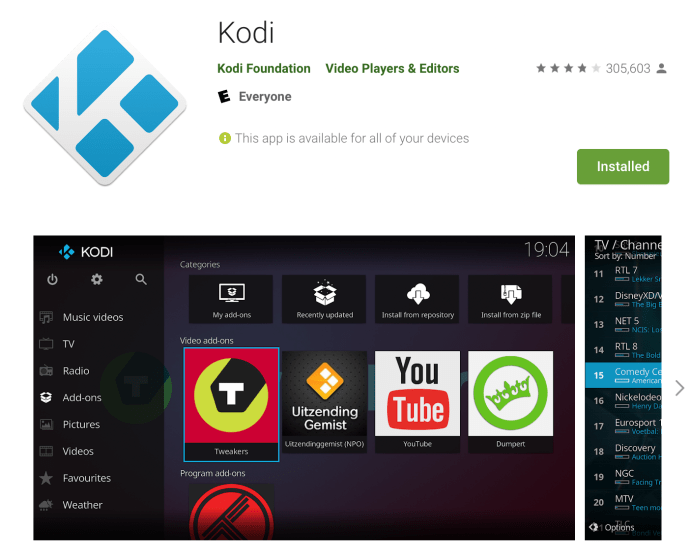
Після встановлення програми запустіть програму, і ви будете активно використовувати Kodi! Потім ви можете використовувати Kodi так само, як на настільному ПК або пристрої Android. Ви можете додавати свої стандартні сховища, налаштовувати зовнішній вигляд програми, як забажаєте, і робити будь-що інше, щоб змінити роботу програми на вашому кінці!
Встановлення Kodi без Play Store
Звичайно, якщо ви тут, то, ймовірно, у вас немає Chromebook, який підтримує Play Store на стабільному каналі пристрою (і ви не бажаєте переходити на нестабільну бета-версію або канали розробника на своєму Chromebook; зрозуміло занепокоєння більшості користувачів), у вас є можливість використовувати деякі з цих інструментів раніше, щоб запустити свій пристрій на пристрої з ОС Chrome.
Це не найпростіше рішення, і, як ми вже згадували раніше, воно іноді може призводити до появи помилок та інших помилок і навіть аварійного завершення роботи під час відтворення медіа. Ми також чули повідомлення про деякі проблеми з мережею під час використання цього методу. З огляду на те, що жоден із методів не є ідеальним, чи хочете ви покладатися на цей метод чи на бета-канал, багато в чому залежить від вашого особистого вибору.
Тим не менш, це єдиний спосіб запустити Kodi на ОС Chrome, не покладаючись на Play Store, тож, з огляду на все сказане, ось як встановити Kodi на вашому Chromebook!
Переконайтеся, що ОС Chrome оновлено до останньої версії
Почнемо з основної поради. Щоб усе це працювало, ми хочемо переконатися, що ми використовуємо поточну стабільну версію ОС Chrome. Стабільні версії випускають оновлення кожні шість тижнів, які автоматично завантажуються ОС Chrome щоразу, коли оновлення надходить на ваш комп’ютер.
Після оновлення все, що вам потрібно зробити, щоб інсталювати нову версію операційної системи, — це скористатися опцією «Перезавантаження», яка зазвичай прихована в системному треї в нижньому правому куті екрана. Якщо оновлення було відправлено на ваш пристрій, ви зазвичай побачите значок «Завантажити» на панелі сповіщень, що означає, що ви можете перезавантажити комп’ютер, щоб завершити оновлення.

Щоб перевірити наявність оновлення (якщо значка «Завантажити» немає), відкрийте вікно Chrome, за допомогою миші виберіть кнопку меню з потрійними крапками у верхньому правому куті екрана та виберіть «Налаштування».
Відкривши меню налаштувань Chrome, торкніться значка меню з потрійними рядками у верхньому лівому куті та виберіть «Про ОС Chrome».
Опинившись там, натисніть «Перевірити наявність оновлень». Якщо є оновлення, воно почне завантажуватися у фоновому режимі вашої операційної системи. Якщо ні, ви готові продовжити.
Після того, як ви переконаєтеся, що використовуєте найновішу версію ОС Chrome, ви готові перейти до фактичного процесу встановлення Kodi, а також, за допомогою асоціації, встановлення ARC Welder.
Встановіть ARC Welder
Якщо ви ніколи раніше не чули про ARC Welder, ймовірно, ви не самотні. Хоча ми кілька разів розглядали програму на цьому веб-сайті, вона дійсно корисна лише як утиліта для тих, хто хоче встановити програми Android для тестування та переупакування. ARC або App Runtime для Chrome — це інструмент розробки в бета-версії, який допомагає розробникам переупаковувати та тестувати свої програми в Chrome і ОС Chrome.
Хоча це може здатися дивним для використання, якщо ви не розробник, насправді це єдиний спосіб надійно встановлювати програми Android на свій пристрій з ОС Chrome без використання Play Store.


Отже, нам доведеться почати з встановлення ARC Welder на ваш Chromebook. Для початку перейдіть за цим посиланням у Веб-магазині Chrome, щоб завантажити ARC Welder прямо з Google. У Веб-магазині є деякі інші екземпляри ARC Welder (їх легко знайти, шукаючи програму в Google, а не просто переходячи за посиланням у цьому параграфі), але ми хочемо переконатися, що у нас є найновіший екземпляр програми, що працює на наших машинах, якщо ми хочемо, щоб вона вела себе так, як має.
Для цього нам потрібно переконатися, що ви використовуєте офіційну версію. У Веб-магазині він був офіційно завантажений «arc-eng». Програма встановлюється так само, як і будь-яка інша програма Chrome, з ярликом, завантаженим у вашу панель запуску Chrome (доступний або за допомогою кнопки пошуку на клавіатурі або за допомогою значка панелі запуску в нижньому лівому куті екрана).
Використовуйте ARC Welder, щоб встановити Kodi на Chromebook
Після того, як ви встановите ARC Welder, нам також потрібно буде отримати екземпляр Kodi для встановлення на Chromebook. Оскільки ми не можемо використовувати завантаження з Play Store, нам доведеться звернутися до файлу .APK із надійного та авторитетного джерела. В Інтернеті є безліч темних і шкідливих джерел для файлів .APK (формат, який використовуються додатками Android для інсталяції), тому для наших цілей ми звернемося до найкращого джерела для файлів .APK онлайн, APKMirror. APKMirror є дочірнім сайтом відомого сайту новин Android Android Police, якому довіряють як користувачі, так і розробники, включаючи відомий сайт розробників XDA-Developers.
Сайт не дозволяє публікувати будь-який платний, модифікований або піратський вміст на своїх серверах, і він відомий тим, що його використовують офіційні розробники для розміщення оновлень і будь-якого вмісту, який не можна опублікувати в Play Store для різних причини.
Ви можете завантажити останнє оновлення для Kodi з APKMirror тут (виберіть найновішу версію; на момент написання це версія 18.0. Деякі з прикладів зображень у цій статті є старішими, але кроки для його встановлення та використання однакові незалежно) .

Якщо з будь-якої причини ви не можете використовувати або отримати доступ до APKMirror, APKPure є ще одним надійним джерелом, і ви можете завантажити Kodi з їхнього сайту тут. Ми не рекомендуємо використовувати будь-які інші зовнішні джерела для файлів .apk з міркувань безпеки та безпеки.
Ви хочете бути в безпеці. Ми хочемо, щоб ви були в безпеці. І найпростіший спосіб переконатися, що це так, — уникати темних джерел або про які ви нічого не знаєте. Хороше практичне правило — уникати отримання програмного забезпечення з невідомих, ненадійних джерел.
Після того, як ви завантажили файл .apk у папку «Завантаження» свого Chromebook, настав час використовувати ARC Welder для встановлення та «тестування» Kodi на вашому пристрої з ОС Chrome. Почніть з відкриття ARC Welder, якщо ви ще цього не зробили, за допомогою панелі запуску на своєму пристрої з ОС Chrome.
Коли ARC відкриється на вашому Chromebook, натисніть значок «плюс» (міститься в помаранчевому колі) з написом «Додайте свій файл .apk». Це відкриє провідник файлів вашого Chromebook, який зазвичай запускається в папці "Завантаження". Знайдіть файл .apk, який ви завантажили з APKMirror, і натисніть синю кнопку «Відкрити» у нижньому правому куті дисплея вашого комп’ютера.

ARC Welder почне завантажувати ваш файл .apk, а додаток Kodi буде компілюватися в ARC Welder для запуску на вашому пристрої. Після повного завантаження програми вам буде представлено кілька варіантів, як запустити програму на своєму пристрої.
Щоб програма найкраще працювала на вашому пристрої, переконайтеся, що для вашої орієнтації вибрано альбомну, а форм-фактор — планшет. Крім того, для форм-фактора ви також можете використовувати Maximized.
Коли програма та налаштування будуть готові до роботи, натисніть кнопку Test у нижньому правому куті ARC Welder. Kodi почне завантажуватися та готуватися до початкового запуску. Для завершення завантаження може знадобитися деякий час, поки програма готується до запуску на вашому пристрої, тому почекайте трохи часу і наберіться терпіння до цієї частини процесу.
Приготуйте чай чи каву, перекусіть, і коли програма завершить підготовку до запуску, ви побачите, як програма запущена на своєму Chromebook. Це не завжди ідеальне рішення, тому якщо програма аварійно завершується або не завантажується, спробуйте перезавантажити програму в ARC Welder.

Створення Kodi розширення Chrome
ARC Welder дозволяє одночасно тестувати лише одну програму Android в ОС Chrome, тому нам доведеться зберегти екземпляр Kodi, який працює на вашому Chromebook, як розширення в Chrome, щоб полегшити його запуск у будь-який момент. Для цього потрібно додати файл .APK як посилання праворуч від рядка URL-адреси в Chrome.

Почніть з відкриття нової сторінки веб-переглядача Chrome, натиснувши значок Chrome на полиці або натиснувши Ctrl+N, ярлик у Chrome для відкриття нової сторінки. Натисніть значок меню з потрійними крапками у верхньому правому куті браузера, а потім прокрутіть униз до «Інші інструменти».
Наведіть стрілку над меню та виберіть «Розширення» зі спадного меню. У верхній частині цієї сторінки вам потрібно переконатися, що вгорі сторінки встановлено прапорець «Режим розробника».
Якщо ви позначите цей параметр, ви дозволите Chrome підтримувати розширення та програми на основі розробки, що необхідно для того, щоб зробити Kodi ярликом на основі розширення.

Якщо вибрано режим розробника, знайдіть кнопку «Завантажити розпаковані розширення» у верхньому лівому куті сторінки, під написом «Розширення». Натисніть цю кнопку, щоб активувати опцію розпочати підтримку ваших розширень.
У вашому файловому браузері відкриється підказка. Перейдіть до папки «Завантаження» у браузері файлів для Chrome і знайдіть файл KODI.apk_export ARC Welder, створений під час налаштування програми на попередніх кроках. Натисніть кнопку «Відкрити» внизу провідника файлів, і ви побачите розширення, додане до ОС Chrome.
З’явиться рожеве вікно з попередженням про розширення, яке сповіщає вас про стан розширень для розробки та можливі проблеми та проблеми з безпекою, які виникають через це.
У цьому випадку це поле можна безпечно ігнорувати, і у вас буде розширення Kodi в Chrome, яке дозволить вам швидко додавати та запускати програму прямо з вашого браузера.
***
Kodi на Chromebook не є ідеальним рішенням, якщо ви не використовуєте один із новіших комп’ютерів Chromebook, які підтримують Play Store з коробки. Хоча ми очікуємо, що ця можливість буде поступово розгортатися у все більшій кількості моделей, варто зазначити, що використання ARC Welder для Kodi не є найстабільнішим рішенням для використання Kodi на платформі.
На жаль, це єдиний вірний варіант, доступний на даний момент для тих, хто не підтримує Play Store, але, як відомо, проблеми з мережею та інші проблеми з підключенням і стабільністю переслідують платформу, заважаючи програмному забезпеченню працювати на повну потужність.
Тим не менш, якщо не враховувати проблеми з мережею, ARC Welder — чудовий інструмент для запуску Kodi на вашому Chromebook, якщо кращий варіант недоступний, тож наразі єдиний спосіб використовувати медіа-центр на вашому пристрої — прийняти примхи. і недоліки, які виникають із запуском програми Android на непідтримуваному обладнанні.
Чи є у вас поради щодо найкращого способу встановлення Kodi на Chromebook? Чи виникали у вас проблеми під час встановлення Kodi на свій Chromebook? Якщо так, то як ви вирішили проблеми з встановленням або запуском Kodi? Будь ласка, розкажіть нам про це в коментарях нижче!